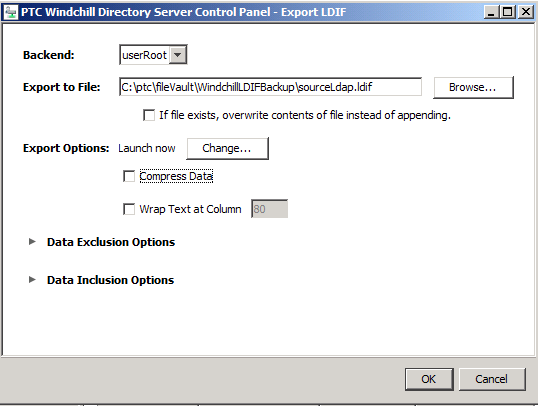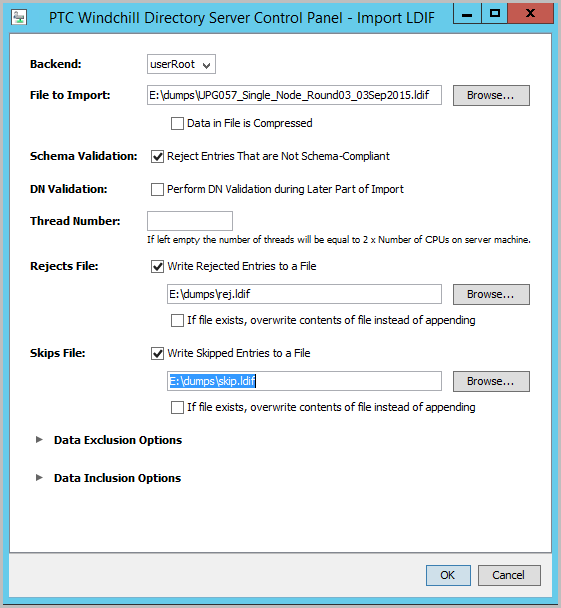Upgrade von Windchill PDM Essentials 10.2
Stellen Sie vor dem Aktualisieren sicher, dass das Zielsystem ordnungsgemäß entsprechend den Voraussetzungen von
Windchill PDM Essentials installiert ist. Weitere Informationen finden Sie unter
Voraussetzungen.
|
|
Während des Upgrade-Prozesses bezieht sich der Begriff "Quellsystem" auf die vorhandene Installation von Windchill PDM Essentials und der Begriff "Zielsystem" auf die neue Installation von Windchill PDM Essentials, die Sie installieren und auf die Sie aktualisieren.
|
Der Windchill PDM Essentials Upgrade-Prozess kann mithilfe einer der beiden folgenden Methoden ausgeführt werden:
• Upgrade mit Quell- und Zielsystemen auf demselben Hostrechner (lokale Aktualisierung) – Diese Upgrade-Methode erfolgt auf den Quell- und Zielsystemen auf derselben physischen oder virtuellen Maschine. Nehmen Sie während des Upgrades keine Änderungen an der Hardware vor. Führen Sie ein Test-Upgrade auf einem Klon des Produktionsservers aus, bevor Sie den Produktionsserver aktualisieren.
• Upgrade mit Quell- und Zielsystemen auf separaten Hostrechnern – Diese Upgrade-Methode ist am besten geeignet, wenn Sie auf eine neue Hardware aktualisieren, und ermöglicht Test-Upgrades auf das Zielsystem, bevor es der Produktion zur Verfügung steht. Mit dieser Methode können Sie ein Upgrade auf SQL Server 2014 (gebündelt mit Windchill PDM Essentials 11.1) als Teil des Upgrade-Prozesses durchführen, oder Sie können weiterhin SQL Server 2012 verwenden:
◦ Upgrade mit Quell- und Zielsystemen auf separaten Hostrechnern – Upgrade auf SQL Server 2014
◦ Upgrade mit Quell- und Zielsystemen auf demselben Hostrechner – SQL Server 2012 beibehalten
Upgrade mit Quell- und Zielsystemen auf demselben Hostrechner (lokale Aktualisierung)
Diese Upgrade-Methode findet auf den Quell- und Zielsystemen auf der gleichen physischen oder virtuellen Maschine statt. Diese Methode ist nützlich, solange Sie während des Upgrades nicht die Hardware ändern. Führen Sie ein Test-Upgrade auf einem Klon des Produktionsservers aus, bevor Sie den Produktionsserver aktualisieren.
1. Fahren Sie den Windchill Server herunter, und sichern Sie die Datenbank, Windchill Directory Server und Dateidepots, bevor Sie ein Test- oder Produktions-Upgrade durchführen.
2. Laden Sie die aktuellen WinDU- und WinRU-Patches für die Quellsystemversion über folgenden URL herunter, und installieren Sie sie:
http://www.ptc.com/support/windu.htm. Das
Windchill Diagnostic Utility (WinDU) erkennt Beschädigungen oder Probleme, die zu Upgrade-Fehlern oder Datenbeschädigung führen. Das
Windchill Repair Utility (WinRU) ist ein Tool, das verschiedene Datenintegritätsprobleme behebt, die von WinDU gemeldet werden. Dokumentation zum
Windchill Diagnostic Utility finden Sie, indem Sie auf den Link für das
Windchill Diagnostic Utility klicken und die aktuelle Dokumentation herunterladen.
3. Stellen Sie im Quellsystem sicher, dass der Windchill Server, der Apache-Server und LDAP ausgeführt werden, und führen Sie dann das WinDU.bat-Skript aus einer Windchill Shell aus, um WinDU zu starten.
4. Führen Sie für die Aktualisierung erforderliche
Windchill Diagnostic Utility (WinDU)-Aufgaben im Quellsystem aus, und beheben Sie alle gemeldeten Probleme. Ignorieren Sie die ESI Schema Detector-Aufgabe. Weitere Informationen finden Sie in den WinDU- und WinRU-Handbüchern, verfügbar unter der folgender URL:
http://www.ptc.com/support/windu.htm.
Windchill Repair Utility (WinRU)-Aufgaben sind verfügbar, um Probleme zu beheben. Wenden Sie sich an den Technischen Support von PTC, um Hilfe bei der Problembehebung zu erhalten. Das PTC eSupport Portal umfasst Ressourcen und Tools für Ihre
Windchill Implementierung:
https://www.ptc.com/appserver/cs/portal/.
5. Fahren Sie den Apache- und Windchill Server herunter.
6. Sichern Sie die Quelldatenbank, und exportieren Sie gleichzeitig LDAP:
|
|
Windchill muss vor diesem Schritt heruntergefahren werden.
|
Verwenden Sie die LDAP-Exporteinstellungen, die in der folgenden Abbildung dargestellt sind:
7. Starten Sie den Windchill Installationsassistent für die Windchill PDM Essentials Zielversion, auf die Sie aktualisieren.
Der Windchill Installationsassistent erkennt die vorhandene Installation von Windchill PDM Essentials und wählt auf der Seite Optionen automatisch Installation für Upgrade unter Installationsoptionen aus.
Geben Sie alle erforderlichen Informationen an, und führen Sie den
Windchill Installationsassistent der Zielversion von
Windchill PDM Essentials aus. Es ist nicht erforderlich, den
Windchill Setup-Assistent auszuführen, da die Konfigurationsinformationen aus der Quelldatenbank migriert werden. Weitere Informationen finden Sie unter
Installation und Konfiguration.
8. Die aktualisierte SQL Server-Datenbankinstanz muss so konfiguriert werden, dass sie eigenständige Datenbankauthentifizierung verwendet. Führen Sie die folgende Anweisung auf der SQL Server-Datenbankinstanz aus:
9. Importieren Sie die LDAP-Daten des Quellsystems auf den Windchill Directory Server des Zielsystems. Windchill Directory Server wird nach dem Ausführen der Installation unter <Windchill>\WindchillDS im Zielsystem installiert und ausgeführt. Verwenden Sie die LDAP-Importeinstellungen, die in der folgenden Abbildung dargestellt sind.
10. Starten Sie den Windchill Apache Server des Zielsystems.
12. Starten Sie den Upgrade-Manager, indem Sie UpgradeManager.bat aus einer Windchill Shell ausführen.
13. Führen Sie den Upgrade-Manager entsprechend den Schritten im Abschnitt
Upgrade des Hilfe-Centers aus.
15. Verwenden Sie nach der Validierung des Zielsystems das ServiceTool-Dienstprogramm, um Windows-Dienste für Apache, Windchill Directory Server und Windchill neu zu erstellen:
a. Halten Sie den Apache Server, den Windchill Directory Server und den Windchill Server an.
b. Navigieren Sie in einer Windows-Eingabeaufforderung zum folgenden Ort, wobei <Installation> der Windchill PDM Essentials Installationsordner ist: <Installation>\Scripts
c. Führen Sie folgenden Befehl aus, wobei <Windchill> der Ort der neuen Windchill PDM Essentials Zielinstallation ist: ServiceTool <Windchill>\Windchill
Upgrade mit Quell- und Zielsystemen auf separaten Hostrechnern – Upgrade auf SQL Server 2014
Upgrade mit Quell- und Zielsystemen auf separaten Rechnern erfordert das Verschieben der Zieldatenbanksicherung in die SQL Server 2014 Datenbank auf dem Zielsystem. Diese Upgrade-Methode ist am besten geeignet, wenn Sie auf eine neue Hardware aktualisieren, und ermöglicht Testaktualisierungen auf das Zielsystem, bevor es der Produktion zur Verfügung steht.
Im Folgenden finden Sie eine Übersicht über den Windchill PDM Essentials Upgrade-Prozess:
1. Fahren Sie den Windchill Server herunter, und sichern Sie die Datenbank, Windchill Directory Server und Dateidepots, bevor Sie ein Test- oder Produktions-Upgrade durchführen.
2. Laden Sie die aktuellen WinDU- und WinRU-Patches für die Quellsystemversion über folgenden URL herunter, und installieren Sie sie:
http://www.ptc.com/support/windu.htm. Das
Windchill Diagnostic Utility (WinDU) erkennt Beschädigungen oder Probleme, die zu Upgrade-Fehlern oder Datenbeschädigung führen. Das
Windchill Repair Utility (WinRU) ist ein Tool, das verschiedene Datenintegritätsprobleme behebt, die von WinDU gemeldet werden. Dokumentation zum
Windchill Diagnostic Utility finden Sie, indem Sie auf den Link für das
Windchill Diagnostic Utility klicken und die aktuelle Dokumentation herunterladen.
3. Stellen Sie im Quellsystem sicher, dass der Windchill Server, der Apache-Server und LDAP ausgeführt werden, und führen Sie dann das WinDU.bat-Skript aus einer Windchill Shell aus, um WinDU zu starten.
4. Führen Sie für die Aktualisierung erforderliche
Windchill Diagnostic Utility (WinDU)-Aufgaben im Quellsystem aus, und beheben Sie alle gemeldeten Probleme. Ignorieren Sie die ESI Schema Detector-Aufgabe. Weitere Informationen finden Sie in den WinDU- und WinRU-Handbüchern, verfügbar unter der folgender URL:
http://www.ptc.com/support/windu.htm.
Windchill Repair Utility (WinRU)-Aufgaben sind verfügbar, um Probleme zu beheben. Wenden Sie sich an den Technischen Support von PTC, um Hilfe bei der Problembehebung zu erhalten. Das PTC eSupport Portal umfasst Ressourcen und Tools für Ihre
Windchill Implementierung:
https://www.ptc.com/appserver/cs/portal/.
5. Fahren Sie den Apache- und Windchill Server herunter.
6. Sichern Sie die Quelldatenbank, und exportieren Sie gleichzeitig LDAP:
| Windchill muss vor diesem Schritt heruntergefahren werden. |
Verwenden Sie die LDAP-Exporteinstellungen, die in der folgenden Abbildung dargestellt sind:
7. Installieren Sie
Windchill PDM Essentials 11.1 auf dem Zielsystem. Weitere Informationen finden Sie unter
Installation und Konfiguration. Es ist nicht erforderlich, den
Windchill Setup-Assistent auszuführen, da die Konfigurationsinformationen aus dem Quellsystem migriert werden.
8. Stellen Sie auf dem Zielserver die Sicherung der SQL Server 2012 Quellserverdatenbank auf dem SQL Server 2014 Server wieder her, und konfigurieren Sie die Benutzeranmeldung gemäß dem folgenden Verfahren neu:
SQL Server-Datenbank wiederherstellen.
9. Importieren Sie die LDAP-Daten des Quellsystems auf den Windchill Directory Server des Zielsystems. Windchill Directory Server wird nach dem Ausführen der Installation unter <Windchill>\WindchillDS im Zielsystem installiert und ausgeführt. Verwenden Sie die LDAP-Importeinstellungen, die in der folgenden Abbildung dargestellt sind.
Weitere Informationen finden Sie unter Importing Source LDAP Using the Command Line.
10. Starten Sie den Windchill Apache Server des Zielsystems.
12. Starten Sie den Upgrade-Manager im Zielsystem, indem Sie UpgradeManager.bat aus einer Windchill Shell ausführen.
13. Führen Sie das Upgrade gemäß den Schritten im Abschnitt
Upgrade des Hilfe-Centers unter Verwendung der wiederhergestellten SQL Server 2014 Instanz auf dem Zielsystem aus.
Upgrade mit Quell- und Zielsystemen auf separaten Rechnern – SQL Server 2012 beibehalten
Upgrade mit Quell- und Zielsystemen auf separaten Rechnern erfordert, dass Sie über einen Quellhost, einen Zielhost und einen dritten Host (einen Zwischenhost) verfügen. Diese Upgrade-Methode ist am besten geeignet, wenn Sie auf eine neue Hardware aktualisieren, und ermöglicht Testaktualisierungen auf das Zielsystem, bevor es der Produktion zur Verfügung steht.
Im Folgenden finden Sie eine Übersicht über den Windchill PDM Essentials Upgrade-Prozess:
1. Fahren Sie den Windchill Server herunter, und sichern Sie die Datenbank, Windchill Directory Server und Dateidepots, bevor Sie ein Test- oder Produktions-Upgrade durchführen.
2. Laden Sie die aktuellen WinDU- und WinRU-Patches für die Quellsystemversion über folgenden URL herunter, und installieren Sie sie:
http://www.ptc.com/support/windu.htm. Das
Windchill Diagnostic Utility (WinDU) erkennt Beschädigungen oder Probleme, die zu Upgrade-Fehlern oder Datenbeschädigung führen. Das
Windchill Repair Utility (WinRU) ist ein Tool, das verschiedene Datenintegritätsprobleme behebt, die von WinDU gemeldet werden. Dokumentation zum
Windchill Diagnostic Utility finden Sie, indem Sie auf den Link für das
Windchill Diagnostic Utility klicken und die aktuelle Dokumentation herunterladen.
3. Stellen Sie im Quellsystem sicher, dass der Windchill Server, der Apache-Server und LDAP ausgeführt werden, und führen Sie dann das WinDU.bat-Skript aus einer Windchill Shell aus, um WinDU zu starten.
4. Führen Sie für die Aktualisierung erforderliche
Windchill Diagnostic Utility (WinDU)-Aufgaben im Quellsystem aus, und beheben Sie alle gemeldeten Probleme. Ignorieren Sie die ESI Schema Detector-Aufgabe. Weitere Informationen finden Sie in den WinDU- und WinRU-Handbüchern, verfügbar unter der folgender URL:
http://www.ptc.com/support/windu.htm.
Windchill Repair Utility (WinRU)-Aufgaben sind verfügbar, um Probleme zu beheben. Wenden Sie sich an den Technischen Support von PTC, um Hilfe bei der Problembehebung zu erhalten. Das PTC eSupport Portal umfasst Ressourcen und Tools für Ihre
Windchill Implementierung:
https://www.ptc.com/appserver/cs/portal/.
5. Fahren Sie den Apache- und Windchill Server herunter.
6. Sichern Sie die Quelldatenbank, und exportieren Sie gleichzeitig LDAP:
| Windchill muss vor diesem Schritt heruntergefahren werden. |
Verwenden Sie die LDAP-Exporteinstellungen, die in der folgenden Abbildung dargestellt sind:
7. Installieren Sie
Windchill PDM Essentials 11.1 auf dem Zielsystem. Weitere Informationen finden Sie unter
Installation und Konfiguration. Es ist nicht erforderlich, den
Windchill Setup-Assistent auszuführen, da die Konfigurationsinformationen aus dem Quellsystem migriert werden.
8. Stellen Sie auf dem Zwischenserver die Sicherung der SQL Server 2012-Quellserverdatenbank wieder her, und konfigurieren Sie die Benutzeranmeldung gemäß dem folgenden Verfahren:
SQL Server-Datenbank wiederherstellen.
9. Die Zwischen-Datenbankinstanz für SQL Server 2012 muss so konfiguriert werden, dass sie eigenständige Datenbankauthentifizierung verwendet. Führen Sie die folgende Anweisung auf der SQL Server-Datenbankinstanz aus:
10. Importieren Sie die LDAP-Daten des Quellsystems auf den Windchill Directory Server des Zielsystems. Windchill Directory Server wird nach dem Ausführen der Installation unter <Windchill>\WindchillDS im Zielsystem installiert und ausgeführt. Verwenden Sie die LDAP-Importeinstellungen, die in der folgenden Abbildung dargestellt sind.
Weitere Informationen finden Sie unter Importing Source LDAP Using the Command Line.
11. Starten Sie den Windchill Apache Server des Zielsystems.
13. Starten Sie den Upgrade-Manager im Zwischensystem, indem Sie UpgradeManager.bat aus einer Windchill Shell ausführen.
14. Führen Sie das Upgrade gemäß den Schritten im Abschnitt
Upgrade des Hilfe-Centers unter Verwendung der wiederhergestellten SQL Server 2012 Instanz auf dem Zwischensystem als "Zielsystem" aus.